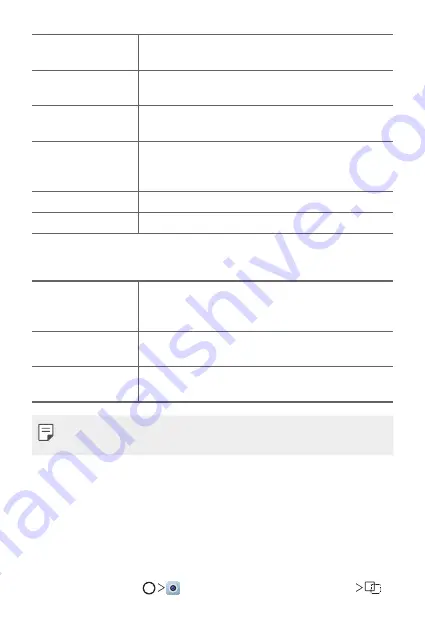
Užitočné aplikácie
97
Snímať kód QR
Prečítanie kódu QR prostredníctvom obrazovky
fotoaparátu.
Zakrytý objektív
Upozornenie v prípade, že je zakrytý zadný širokouhlý
objektív.
Umiestnenie
značky
Uloženie obrázka s údajmi GPS o polohe.
Mriežka
Zobrazenie vodiacich mriežok umožňujúcich snímanie
fotografií alebo zaznamenávanie videí pomocou
referenčných horizontálnych a vertikálnych čiar.
Pridať podpis
Zobrazenie prispôsobeného podpisu na fotografiách.
Pomoc
Pomoc pre jednotlivé ponuky fotoaparátu.
Ďalšie možnosti predného fotoaparátu
Snímanie
autoportrétu
Snímanie autoportrétu výberom príslušnej možnosti
spomedzi nastavení
Snímanie gestom
a
Automatický
záber
.
Zobrazenie gestom
Umožňuje zobraziť fotografiu okamžite po jej
nasnímaní.
Uložiť ako
preklopený
Ukladanie preklopených obrázkov po snímaní
autoportrétov.
•
Pri používaní predného fotoaparátu môžete upraviť filter, efekt
osvetlenia a odtieň pokožky.
Rôzne režimy fotoaparátu
Asist. záber
Obrázok môžete použiť ako vzor pri snímaní fotografií s rovnakou
kompozíciou. Ako vzor možno použiť ktorúkoľvek fotografiu v aplikácii
Galéria.
1
Ťuknite na položky a potom ťuknite na položky
REŽIM
.
Содержание LG-H930
Страница 15: ...Custom designed Features 01 ...
Страница 48: ...Basic Functions 02 ...
Страница 85: ...Useful Apps 03 ...
Страница 136: ...Settings 04 ...
Страница 163: ...Appendix 05 ...
Страница 191: ...Funkcje niestandardowe 01 ...
Страница 226: ...Funkcje podstawowe 02 ...
Страница 265: ...Przydatne aplikacje 03 ...
Страница 319: ...Ustawienia 04 ...
Страница 347: ...Dodatek 05 ...
Страница 363: ......
Страница 378: ...Célra tervezett funkciók 01 ...
Страница 413: ...Alap funkciók 02 ...
Страница 450: ...Hasznos alkalmazások 03 ...
Страница 502: ...Beállítások 04 ...
Страница 530: ...Melléklet 05 ...
Страница 559: ...Posebno prilagođene značajke 01 ...
Страница 592: ...Osnovne funkcije 02 ...
Страница 629: ...Korisne aplikacije 03 ...
Страница 681: ...Postavke 04 ...
Страница 708: ...Dodatak 05 ...
Страница 737: ...Прилагођене функције 01 ...
Страница 770: ...Основне функције 02 ...
Страница 807: ...Корисне апликације 03 ...
Страница 859: ...Поставке 04 ...
Страница 886: ...Додатак 05 ...
Страница 915: ...Vlastné prispôsobené funkcie 01 ...
Страница 949: ...Základné funkcie 02 ...
Страница 986: ...Užitočné aplikácie 03 ...
Страница 1038: ...Nastavenia 04 ...
Страница 1066: ...Príloha 05 ...
Страница 1096: ...Персонализирани функции 01 ...
Страница 1132: ...Основни функции 02 ...
Страница 1171: ...Полезни приложения 03 ...
Страница 1224: ...Настройки 04 ...
Страница 1252: ...Допълнение 05 ...
Страница 1281: ...Zákaznické funkce 01 ...
Страница 1314: ...Základní funkce 02 ...
Страница 1351: ...Užitečné aplikace 03 ...
Страница 1402: ...Nastavení 04 ...
Страница 1429: ...Příloha 05 ...
Страница 1458: ...Приспособени одлики 01 ...
Страница 1491: ...Основни функции 02 ...
Страница 1528: ...Корисни апликации 03 ...
Страница 1580: ...Поставки 04 ...
Страница 1607: ...Додаток 05 ...
Страница 1636: ...Funcții personalizate 01 ...
Страница 1669: ...Funcții de bază 02 ...
Страница 1706: ...Aplicații utile 03 ...
Страница 1758: ...Setări 04 ...
Страница 1785: ...Anexă 05 ...
Страница 1813: ...Funkcije po meri 01 ...
Страница 1846: ...Osnovne funkcije 02 ...
Страница 1883: ...Uporabne aplikacije 03 ...
Страница 1935: ...Settings 04 ...
Страница 1962: ...Dodatek 05 ...
Страница 1978: ......






























